手机投屏到笔记本电脑最简单方法 手机如何通过无线投屏连接到笔记本电脑
日期: 来源:铲子手游网
手机投屏到笔记本电脑最简单方法,手机投屏到笔记本电脑已成为现代人日常生活中不可或缺的一部分,随着科技的不断进步,人们对于观看手机内容的需求也越来越高。有时候我们可能会觉得手机屏幕太小,想要将手机上的内容投射到更大的屏幕上进行观看。而无线投屏连接就成为了最简单、便捷的解决方案之一。手机如何通过无线投屏连接到笔记本电脑呢?本文将为您详细介绍手机投屏到笔记本电脑的最简单方法,让您轻松享受更大屏幕带来的视觉盛宴。
手机如何通过无线投屏连接到笔记本电脑
具体步骤:
1.首先先调整电脑设置。点击左下角“开始”,然后点击设置。
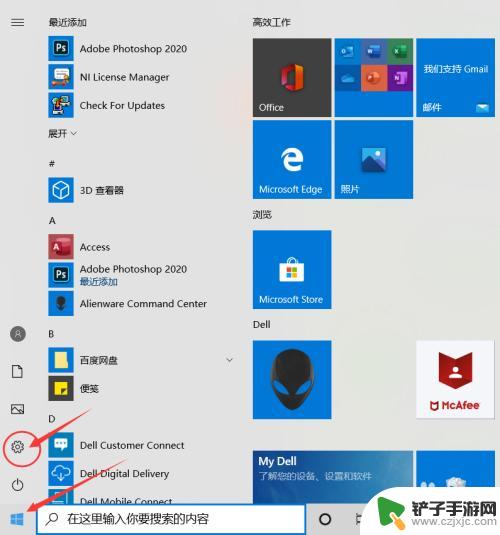
2.进入设置后点击“系统”
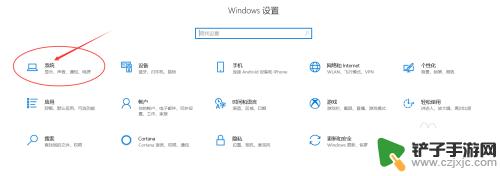
3.点击“投影到此电脑”。
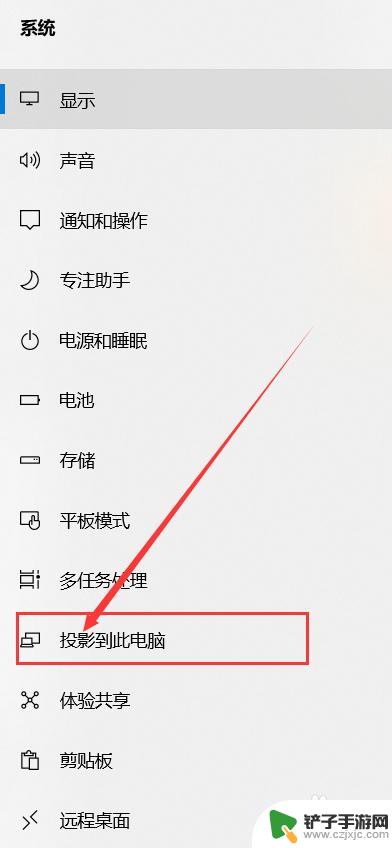
4.打开“所有位置都可用”。
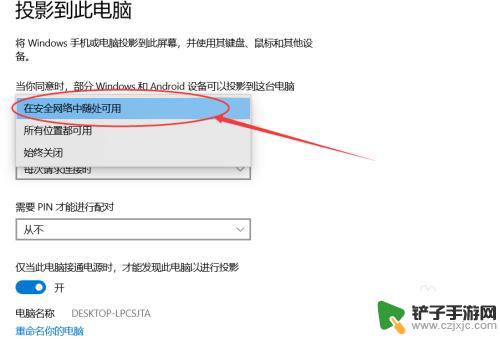
5.接下来设置手机。点击设置,进去后点击“更多连接”。
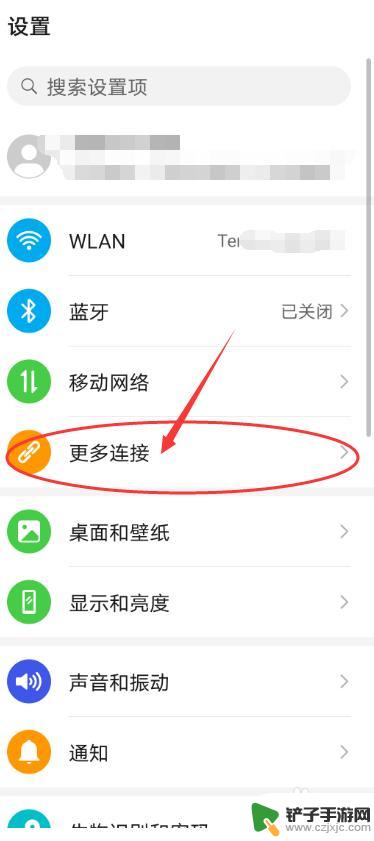
6.点击“手机投屏”。
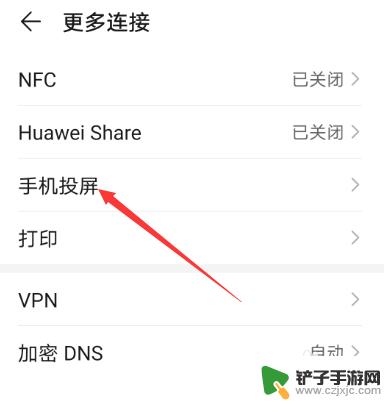
7.把“无佛耕线投屏”的川互争开关打开。
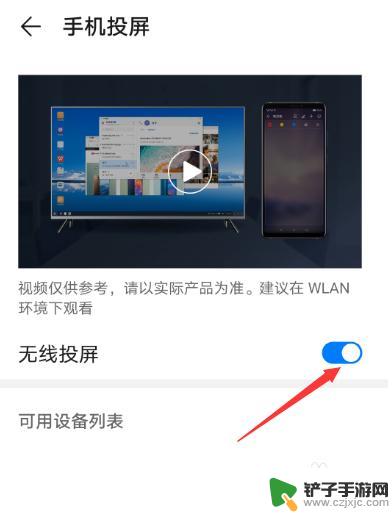
8.接下来可以看到可连接的之前设置好的电脑。
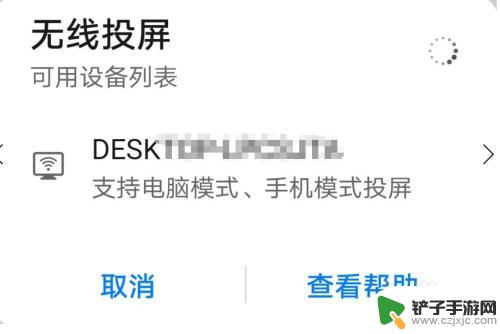
9.点击可连接的电久泰脑后,电脑右下角出现连接提示。点击即可实现投屏到笔记本电脑上。
以上是将手机投屏到笔记本电脑的最简单方法,遇到此问题的用户可以按照小编的方法解决,希望这篇文章能帮助到大家。
相关教程
-
手机如何投屏到笔记本电脑上面 手机屏幕投屏到笔记本电脑的方法
-
笔记本电脑连接wifi怎么连接 笔记本电脑如何连接家庭无线网络
-
笔记本电脑找不到自家wifi怎么办 笔记本电脑无法搜索到家里的无线wifi
-
笔记本无法连接wifi但手机可以 手机和电脑都连上同一个WiFi但电脑无法上网
-
苹果手机投屏后怎么连接无线网 苹果手机基本使用方法之无线投屏到电脑
-
华为手机怎么投屏到拯救者电脑 华为手机无线投屏到笔记本电脑设置方法
-
如何设置手机来红包提醒 手机微信红包提醒设置步骤
-
如何隐藏手机设备名 怎么取消QQ在线显示的手机设备信息
-
手机截屏如何找到app 华为手机截屏图片存储位置
-
苹果手机如何关闭软件扣费 如何关闭iPhone应用自动扣费














